![]()
Herramientas
Opciones
| Barra de herramientas | Menú |
|---|---|
|
|
Herramientas Opciones |
Las opciones generales controlan el funcionamiento del menú, la acción de deshacer y los comandos de inicio.
Define una lista comandos que se ejecutarán automáticamente al abrir un modelo.
Define una lista de comandos que no se repetirán al pulsar la tecla Intro.
Sólo los nombres de los comando pueden etiquetarse como "no repetir". Si un comando está en una macro, se repetirá aunque esté en esta lista.
Define la visualización de las curvas isoparamétricas de las superficies en los nuevos objetos.
Define la densidad predeterminada de las curvas isoparamétricas de las superficies para los nuevos objetos.
| Valor | Densidad de isocurva |
|---|---|
|
0 |
Ninguna curva isoparamétricas en los segmentos sin nodos. |
|
1 |
Una curva isoparamétrica en cada nodo, o una curva isoparamétrica en los segmentos sin nodos. |
|
2 |
Una curva isoparamétrica en cada nodo, más una curva isoparamétrica entre las posiciones de los nodos. |
|
3 |
Una curva isoparamétrica en cada nodo, más dos curvas isoparamétricas entre las posiciones de los nodos. |
El comportamiento predeterminado de las pestañas en macOS es abrir nuevas fichas solo cuando se encuentra en una aplicación en pantalla completa. Rhino respeta las Preferencias del sistema de macOS.
Para activar todas las pestñas a la vez, en macOS, vaya a Mac Preferencias del sistema > Dock > Preferir pestañas al abrir documentos y seleccione Siempre.
Cada modelo tendrá una ventana separada y pestañas para subventanas, como Materiales y Diseños.
Las ventanas del modelo se combinan con las ventanas del modelo, las ventanas de materiales se combinan con ventanas de materiales y las ventanas de diseño se combinan con las ventanas de diseño.
Por ejemplo, si tuviera tres modelos abiertos cada uno con sus ventanas de materiales y de diseño abiertas, tendría tres ventanas con tres pestañas cada una (una ventana con tres pestañas de modelo, una ventana con tres pestañas de materiales y una ventana con tres pestañas de diseño).
Todas las ventanas de Rhinoceros se combinan en una ventana con pestañas independientes.
Por ejemplo, si tuviera tres modelos abiertos cada uno con sus ventanas de materiales y de diseño abiertas, terminaría con nueve pestañas.
Las estadísticas de uso son anónimas y ayudan a mejorar Rhino.
 Abre la página web Política de privacidad de Rhino.
Abre la página web Política de privacidad de Rhino.
| Barra de herramientas | Menú |
|---|---|
|
|
|
Cuando las curvas tienen puntos de torsión, las superficies creadas con esas curvas como entrada pueden tener pliegues. El comando ParticiónDePliegues controla si los comandos que crean superficies desde curvas con puntos de torsión dividen las superficies resultantes en polisuperficies con bordes en los pliegues o en superficies individuales con pliegues.
Cuando la curva de entrada tiene un punto de torsión, la superficie resultante tendrá un pliegue.

| Opciones de la línea de comandos | |
|---|---|
|
Activar |
El resultado será una polisuperficie con bordes en los pliegues o una sola superficie con pliegues donde las curvas de entrada tenían puntos de torsión. |
|
Desactivar |
El resultado será una sola superficie con pliegues. |
|
Alternar |
|
| Opciones de la línea de comandos | |
|---|---|
|
PartirPorPliegues |
Determina si el resultado será una polisuperficie con bordes en los pliegues o una sola superficie con pliegues donde las curvas de entrada tenían puntos de torsión. |
Deshace el recorte de agujeros interiores.
Alarga una superficie mediante un valor.
Ajusta una superficie a través de curvas de perfil que definen la forma de la superficie.
Ajusta un borde de superficie para que tenga continuidad otro borde de superficie.
Revoluciona una curva de perfil alrededor de un eje a lo largo de una curva de carril.
Crea una superficie revolucionando una curva de perfil alrededor de un eje.
Ajusta una superficie a través de curvas de perfil y una arista.
Ajusta una superficie a través de curvas de perfil y dos aristas.
Quita las curvas de corte de las superficies recortadas.
 DeshacerRecorteDeTodo
DeshacerRecorteDeTodo
Deshace el recorte de todos los bordes.
| Barra de herramientas | Menú |
|---|---|
|
|
|
El comando RecordarOpcionesDeCopia especifica si se guardará la opción Copiar en los comandos de transformación.
| Comandos afectados | |
|---|---|
|
|
|
| Barra de herramientas | Menú |
|---|---|
|
|
|
El comando UsarExtrusiones controla si los objetos o polisuperficies de extrusión se crean mediante los comandos Caja, Cilindro, ExtrusiónDeCrv, Tubería y Losa que crea objetos con lados rectos.
Los objetos de extrusión están definidos por una curva de perfil y una línea recta. Usan menos memoria y el mallado es más rápido. Son una buena opción cuando se crean modelos que contienen muchas formas simples.
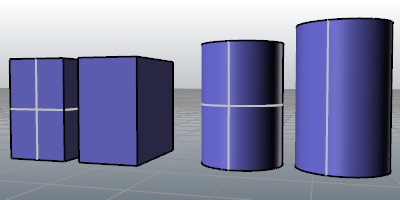
| Opciones de la línea de comandos | |
|---|---|
|
Extrusión |
Los comandos utilizan un objeto de extrusión ligera cuando es posible. |
|
Polisuperficie |
Los comandos siempre crean polisuperficies. |
Comandos que tienen este botón en la parte superior del tema pueden utilizar extrusiones.
Estos comandos pueden utilizar las extrusiones ligeras:
| Barra de herramientas | Menú |
|---|---|
|
|
|
El comando ConvertirExtrusión convierte objetos de extrusión en superficies y polisuperficies.
| Opciones de la línea de comandos | |
|---|---|
|
EliminarOriginal |
SíElimina la geometría original. NoMantiene la geometría original. |
Extrusión de curvas y superficies
Rhino 6 for Mac © 2010-(Undefined variable: RhinoVariables.ThisYear) Robert McNeel & Associates. 04-jun.-2019